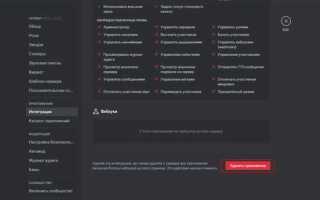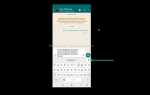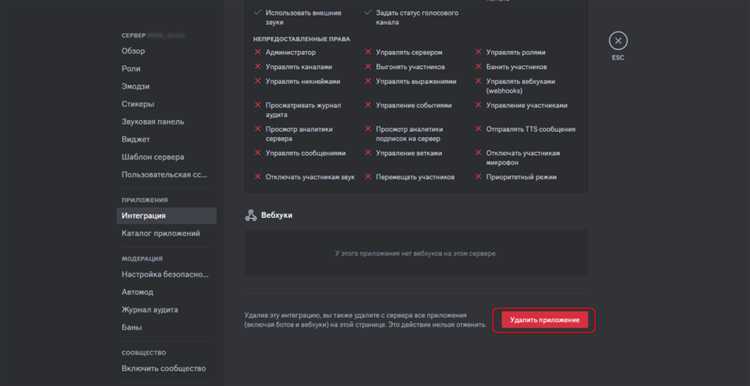
Для запуска музыкального бота в Discord потребуется наличие прав администратора на сервере и аккаунт с подтвержденной двухфакторной аутентификацией. Выбор бота стоит основывать на поддерживаемых платформах стриминга и стабильности работы, например, популярны Rythm, Groovy и FredBoat.
Процесс добавления начинается с перехода на официальный сайт выбранного бота, где необходимо авторизоваться через Discord и выбрать нужный сервер. Следующий этап – настройка разрешений: бот должен иметь возможность читать текстовые каналы, подключаться к голосовым и управлять ими.
Для корректной работы важно настроить префиксы команд, чтобы избежать конфликтов с другими ботами. Дополнительно рекомендуется проверить, что бот обновлен до последней версии, так как устаревшие версии могут не поддерживать новые функции и вызывать ошибки при воспроизведении музыки.
Как добавить DJ бота в Discord для прослушивания музыки
Для начала определитесь с DJ-ботом, подходящим по функционалу и стабильности. Популярные варианты – FredBoat, Rythm (если доступен), MEE6 с музыкальными плагинами или Hydra. Перейдите на официальный сайт выбранного бота и авторизуйтесь через Discord, используя учётные данные с нужного сервера.
Выберите сервер из выпадающего списка, на который хотите добавить бота, и подтвердите права доступа, особенно на управление голосовыми каналами и чтение сообщений. Это позволит боту подключаться к голосовым каналам и управлять воспроизведением музыки.
После успешного добавления откройте Discord и перейдите в голосовой канал сервера. Введите команду для подключения бота, например, !join или !play с названием или ссылкой на трек. Команды варьируются в зависимости от бота, поэтому изучите документацию конкретного DJ-бота для точного синтаксиса.
Для оптимальной работы убедитесь, что у бота есть права на подключение и управление звуком в голосовом канале, а также что у вас есть необходимые роли для управления ботом, если сервер использует ограничение доступа.
Регулярно обновляйте права и следите за официальными ресурсами бота для получения актуальных команд и исправлений, поскольку многие музыкальные боты периодически обновляются или меняют функционал из-за изменений в API Discord.
Выбор подходящего DJ бота для Discord
При выборе DJ бота для Discord важно ориентироваться на качество звука, стабильность работы и функциональность. Среди популярных вариантов выделяются Groovy, Rythm и FredBoat, но Groovy и Rythm были закрыты из-за проблем с авторскими правами, поэтому сейчас актуальны такие боты, как Hydra, Octave и 24/7.
Hydra обеспечивает поддержку потоковой передачи с YouTube, Spotify и SoundCloud, имеет удобное управление через команды и веб-интерфейс. Octave отличается простотой настройки и надежной работой на серверах с высокой нагрузкой, поддерживает очереди и плейлисты. 24/7 ориентирован на непрерывное воспроизведение, подходит для тех, кто хочет запустить постоянное музыкальное сопровождение.
Обратите внимание на лимиты по качеству звука: большинство ботов транслируют в 128–256 kbps, но для более чистого звучания выбирайте ботов с поддержкой 256 kbps и выше. Проверяйте наличие функции автопаузы и повторного подключения – это повысит стабильность работы при нестабильном интернете.
Дополнительный критерий – возможность интеграции с плейлистами Spotify и YouTube, а также наличие команд для управления громкостью, пропуском и перемешиванием треков. Убедитесь, что бот обновляется и имеет активную поддержку разработчиков, что снизит вероятность сбоев и блокировок.
Наконец, стоит учитывать права доступа: минимально необходимы права на чтение текстовых и голосовых каналов, управление сообщениями для корректной работы управления треками. Подключение бота с избыточными правами увеличивает риски безопасности сервера.
Создание и настройка сервера Discord для музыки
Для качественного прослушивания музыки с помощью DJ-бота оптимально создать отдельный сервер или выделить специальный канал на уже существующем. Начните с создания нового сервера через кнопку «+» в списке серверов Discord и выберите «Создать сервер». Укажите четкое название, связанное с музыкой, чтобы пользователи сразу понимали назначение.
В разделе «Настройки сервера» перейдите в «Роли» и создайте роль, например, «DJ» или «Музыкальный модератор», чтобы ограничить управление ботом. Дайте этой роли права на управление сообщениями, присоединение к голосовым каналам и управление звуком. Это защитит от случайных или нежелательных действий со стороны участников.
Создайте отдельный голосовой канал с понятным названием – например, «Музыкальная комната». В настройках канала отключите автоматические права на подключение для всех, оставив их только у тех, кто имеет роль «DJ» или у всех, если планируется свободный доступ. Это позволяет контролировать, кто может слушать и управлять воспроизведением.
Для удобства добавьте текстовый канал, например, «музыка-команды», где пользователи смогут отправлять команды боту без засорения основного общения. В настройках текстового канала запретите отправку сообщений для всех, кроме роли «DJ», если требуется жесткий контроль, либо разрешите всем для более открытой работы.
Важно настроить права бота. В разделе «Интеграции» и «Приложения» убедитесь, что у бота есть права на подключение к голосовым каналам, чтение сообщений и отправку сообщений в текстовые каналы, а также управление сообщениями для очистки команд и управления очередью.
В разделе «Модерация» рекомендуется включить автоматическую фильтрацию спама и ненадлежащего контента, чтобы сохранить качество общения в музыкальной комнате. Ограничьте количество пользователей в голосовом канале, если предполагается высокая нагрузка, чтобы избежать проблем с качеством звука и задержками.
Регулярно обновляйте роли и права, исходя из активности пользователей. Если бот поддерживает дополнительные функции, такие как плейлисты или интеграция с внешними сервисами, настройте соответствующие каналы и права доступа, чтобы максимально раскрыть возможности музыкального сервера.
Получение ссылки приглашения DJ бота
Чтобы найти ссылку, введите в поиске название нужного DJ бота, добавив слово «invite» или «приглашение». На страницах бота ссылка представлена в формате URL с параметрами, определяющими необходимые разрешения (permissions) и сервер, на который будет добавлен бот.
При выборе ссылки обратите внимание на указанные разрешения. Для корректной работы музыкального бота обычно требуются права управления сообщениями, подключение к голосовым каналам и управление ими, а также возможность чтения сообщений в текстовых каналах.
Некоторые боты предлагают на странице приглашения выбор разрешений вручную – устанавливайте только необходимые, чтобы избежать избыточных прав.
После копирования ссылки откройте её в браузере, выберите сервер, где вы являетесь администратором или имеете права добавлять ботов, и подтвердите добавление. В случае отсутствия нужного сервера в списке убедитесь, что у вас есть соответствующие права.
Рекомендуется использовать ссылки только с официальных ресурсов, чтобы избежать мошеннических или вредоносных версий ботов.
Добавление DJ бота на свой Discord сервер
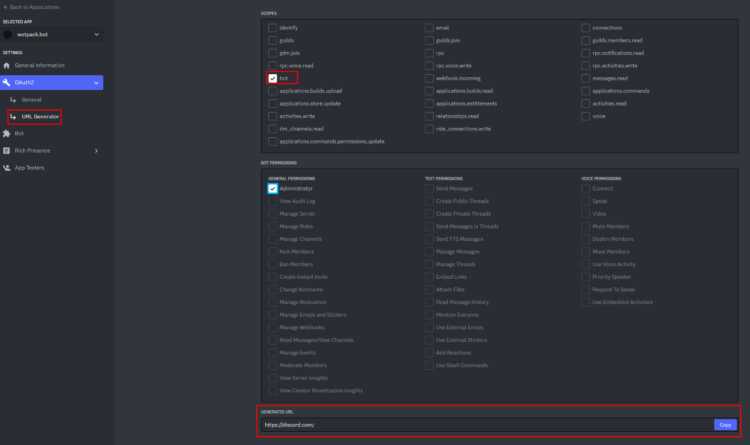
Для установки DJ бота потребуется администраторский доступ к серверу Discord. Начните с выбора проверенного музыкального бота, например, Rythm, Groovy (если доступен), FredBoat или Hydra. Перейдите на официальный сайт выбранного бота и нажмите кнопку приглашения (Invite).
В появившемся окне авторизации выберите сервер, на который хотите добавить бота. Убедитесь, что бот запрашивает необходимые разрешения: чтение сообщений, управление сообщениями и подключение к голосовым каналам. Подтвердите приглашение, авторизовавшись через свой аккаунт Discord.
После добавления бота он появится в списке участников сервера. Рекомендуется создать отдельный голосовой канал или использовать уже существующий для музыки, чтобы не мешать другим каналам. Также настройте роль бота с минимально необходимыми правами для ограничения доступа.
Для проверки работоспособности отправьте в текстовый канал команду активации бота (например, !play или /play) с ссылкой на трек или названием песни. Бот подключится к голосовому каналу и начнет воспроизведение. В случае проблем проверьте права доступа и статус бота на сайте статуса сервиса.
Настройка прав и ролей для бота на сервере
Для корректной работы DJ-бота в Discord важно грамотно настроить права и роли, чтобы обеспечить доступ к необходимым функциям и одновременно ограничить излишние разрешения.
- Создание отдельной роли для бота:
- Перейдите в настройки сервера → «Роли» → «Создать роль».
- Назовите роль, например, «DJ-Бот» для удобства управления.
- Отключите все изначальные права, чтобы настраивать их вручную.
- Основные права для музыки:
Подключаться к голосовым каналам (Connect)– обязательно.Говорить (Speak)– разрешает воспроизведение звука.Просматривать текстовые каналы (Read Messages)– чтобы реагировать на команды.Отправлять сообщения (Send Messages)– для ответа и управления через чат.Управлять сообщениями (Manage Messages)– опционально, если бот должен удалять свои сообщения.
- Расположение роли:
- Роль бота должна находиться выше всех ролей пользователей, с которыми он взаимодействует, чтобы иметь приоритет на управление сообщениями и каналами.
- Права на голосовых каналах:
- В настройках каждого голосового канала убедитесь, что роль бота имеет права на подключение и говорение.
- Если используются приватные каналы, необходимо добавить роль бота в разрешения канала.
- Проверка и тестирование:
- После назначения ролей и прав, подключитесь к голосовому каналу и запустите команды бота для проверки его функционала.
- При ошибках убедитесь, что нет конфликтов с другими ролями и что бот не заблокирован в каналах.
Команды для управления воспроизведением музыки
!play [ссылка/название] – запускает воспроизведение трека или плейлиста. Бот автоматически подключается к голосовому каналу пользователя.
!pause – приостанавливает текущий трек без сброса позиции.
!resume – продолжает воспроизведение с места паузы.
!stop – полностью останавливает музыку и отключает бота от голосового канала.
!skip – переключает на следующий трек в очереди. Если очередь пуста, воспроизведение прекращается.
!queue – отображает список ожидающих воспроизведения композиций с указанием позиций в очереди.
!volume [число от 1 до 100] – изменяет громкость воспроизведения. Значение применяется мгновенно и сохраняется до следующей настройки.
!repeat [off/one/all] – настраивает режим повтора: выключен, повтор текущего трека или всей очереди соответственно.
Подключение к голосовому каналу через DJ бота
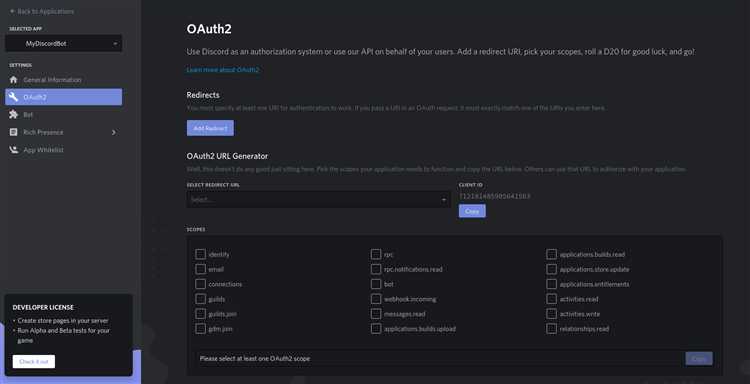
Для подключения DJ бота к голосовому каналу Discord необходимо выполнить следующие шаги:
- Убедитесь, что у бота есть разрешения Connect и Speak в нужном голосовом канале. Без них бот не сможет присоединиться и транслировать звук.
- Откройте Discord и перейдите на сервер, где установлен DJ бот.
- В голосовых каналах выберите тот, к которому хотите подключить бота.
- В большинстве DJ ботов для подключения достаточно отправить команду, например,
!joinили!summon. Команды отличаются в зависимости от используемого бота, поэтому проверьте справку бота через!help. - Если бот не подключается, проверьте:
- Настройки ролей и разрешений – бот должен иметь права на подключение и речь именно в этом канале.
- Серверные лимиты – иногда слишком много ботов одновременно в голосовых каналах может привести к ошибкам.
- Технические ограничения – некоторые боты требуют, чтобы пользователь, вызвавший подключение, тоже находился в голосовом канале.
- После подключения бот автоматически начнет принимать команды для воспроизведения музыки.
Рекомендуется использовать голосовые каналы с минимальным количеством ограничений и запретов на трансляцию, чтобы избежать конфликтов с ботом. Для стабильной работы бота лучше назначить ему отдельную роль с точечными разрешениями, ограничивая доступ к управлению голосовыми каналами.
Устранение распространённых ошибок при использовании DJ бота
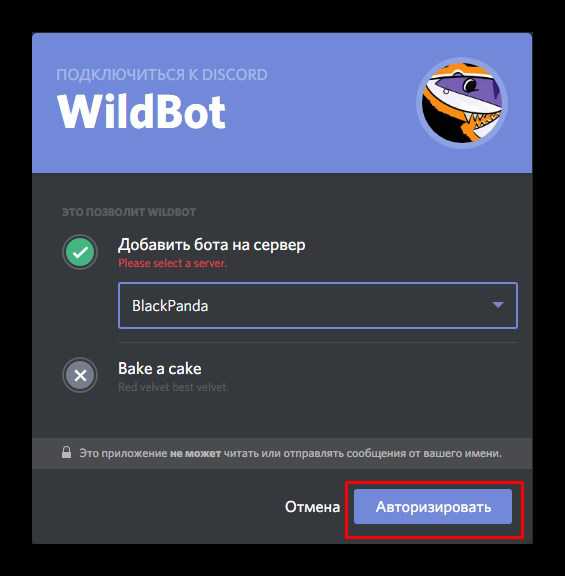
Ошибка подключения к голосовому каналу чаще всего возникает из-за отсутствия у бота прав на подключение и передачу звука. Проверьте, что у бота есть разрешения «Подключаться» и «Говорить» в настройках канала Discord.
Если бот не воспроизводит музыку, убедитесь, что вы используете поддерживаемый музыкальный источник. Многие DJ боты требуют прямые ссылки на YouTube или Spotify и не работают с плейлистами или защищённым контентом.
При частых обрывах звука или прерываниях стоит проверить стабильность интернет-соединения сервера, на котором работает бот. Высокая задержка или нестабильный пинг приводит к сбоям в потоковой передаче.
Команда «!play» может не сработать, если бот уже занят другим пользователем или очередью. Очистите очередь с помощью команды «!clear» или перезапустите бота для сброса состояния.
Ошибки с задержкой воспроизведения и «залипанием» звука часто вызваны устаревшей версией бота. Регулярно обновляйте бота до последней версии, скачивая файлы с официального репозитория разработчика.
Если бот не реагирует на команды, проверьте, активирована ли у него функция чтения сообщений и доступа к каналам, где вводятся команды. Также убедитесь, что команда введена корректно и без лишних пробелов.
При проблемах с авторизацией убедитесь, что токен бота не истёк или не был скомпрометирован. В случае подозрений сгенерируйте новый токен через панель разработчика Discord и обновите его в настройках бота.
Вопрос-ответ:
Как выбрать подходящего музыкального бота для Discord?
При выборе музыкального бота стоит обратить внимание на его функционал, поддержку популярных платформ для прослушивания музыки, стабильность работы и наличие команды помощи. Хорошо, если бот поддерживает команды для управления плейлистом, переключения треков и регулировки громкости. Также стоит проверить отзывы других пользователей и наличие обновлений.
Какие права нужно дать боту для правильной работы на сервере?
Для корректной работы музыкальному боту требуется доступ к каналам для чтения сообщений, отправки сообщений, присоединения к голосовым каналам и управления ими. Важно не давать избыточные права, такие как управление сервером или администраторские, чтобы избежать возможных рисков безопасности.
Что делать, если бот не воспроизводит музыку или не подключается к голосовому каналу?
В первую очередь проверьте, есть ли у бота необходимые права на подключение к голосовому каналу и отправку сообщений. Также убедитесь, что вы находитесь в голосовом канале, куда бот может присоединиться. Если проблема сохраняется, стоит перезапустить бота или проверить статус сервиса на официальном сайте бота — иногда бывают технические сбои.
Можно ли добавить несколько музыкальных ботов на один сервер? Как это повлияет на работу?
Добавить несколько музыкальных ботов на один сервер возможно, однако лучше избегать одновременного использования их в одном голосовом канале, чтобы не возникло конфликтов. Каждый бот будет реагировать на свои команды, что может привести к путанице среди участников. Рекомендуется выбрать одного надежного бота для управления музыкой.
Какие команды чаще всего используются для управления музыкальным ботом в Discord?
Стандартный набор команд включает запуск и паузу воспроизведения, переключение на следующий или предыдущий трек, регулировку громкости, добавление треков в очередь и очистку плейлиста. Команды могут выглядеть как !play [название или ссылка], !pause, !skip, !volume [уровень], !queue. Конкретный синтаксис зависит от выбранного бота.
Как подключить музыкального бота к моему серверу Discord?
Для добавления музыкального бота на сервер Discord сначала нужно выбрать подходящего бота, например, популярные варианты — Rythm, Groovy или FredBoat. Затем необходимо зайти на официальный сайт выбранного бота и нажать кнопку приглашения (Invite). После этого откроется окно авторизации, где потребуется выбрать сервер, на который вы хотите добавить бота, и предоставить ему необходимые права — обычно это доступ к каналам голосовой связи и управление сообщениями. После подтверждения бот появится на вашем сервере, и вы сможете начать использовать команды для воспроизведения музыки.